Як змінити DNS на Android
Що потрібно знати
- Android 9 і новіших версій: торкніться Налаштування (шестерня) > Мережа та Інтернет > Розширений > Приватний DNS > Приватний DNS надає ім’я хоста.
- Введіть адресу DNS Cloudflare (1dot1dot1dot1.cloudflare-dns.com) або CleanBrowing URL.
- Android 8: торкніться Налаштування > Wi-Fi > Змінити додаткові параметри мережі (потребує довгого натискання)> DHCP > Статичний > DNS 1. Введіть адресу.
У цій статті пояснюється, як змінити ваш DNS-сервери на телефоні Android, щоб створити швидші та безпечніші бездротові з’єднання. Інструкції стосуються Android 9 (Pie) і вище, а також Android 8 (Oreo), але процес схожий на старіших версіях Android.
Зміна DNS на Android 9 і вище
Змінити адресу DNS на Android 9 і новіших версіях досить просто. Замість того, щоб змінювати адреси для кожної мережі, ви можете встановити альтернативні адреси DNS в одному місці. Щоб змінити DNS вручну, виконайте такі дії:
Відкрийте налаштування свого телефону, а потім торкніться Мережа та Інтернет.
-
Торкніться Розширений.

-
Торкніться Приватний DNS, потім виберіть Ім'я хоста приватного постачальника DNS і введіть URL-адресу Cloudflare або одну з URL-адрес CleanBrowing у текстове поле. Ви можете знайти їх у розділі нижче.

Торкніться Зберегти закінчувати.
Застереження щодо зміни DNS на Android
Важливо зазначити, що з Android 9 і новіших версій ви не можете налаштувати стандартний DNS-сервер (наприклад, Google або OpenDNS). Замість цього ви повинні використовувати DNS через TLS, який є зашифрованою формою DNS. Ці адреси є доменними іменами, а не IP-адресами.
Однією з найпопулярніших служб приватної DNS є Cloudflare. Адреса Cloudflare DNS 1dot1dot1dot1.cloudflare-dns.com. Ви також можете вибрати використання CleanBrowsing DNS сервіс, який має три DNS-сервери:
- Фільтр безпеки: блокує фішинг, зловмисне програмне забезпечення та шкідливі домени, а також використовує адресу security-filter-dns.cleanbrowsing.org.
- Сімейний фільтр: блокує доступ до веб-сайтів для дорослих, порнографічних та відвертих сайтів, а також таких сайтів, як Reddit. Для цього використовується адреса family-filter-dns.cleanbrowsing.org.
- Фільтр для дорослих: блокує доступ до всіх веб-сайтів для дорослих, порнографічного та відвертого характеру та використовує адресу adult-filter-dns.cleanbrowsing.org.
Зміна DNS на Android 8 і раніше
Ось як налаштувати мережу Wi-Fi для використання альтернативного DNS-сервера на Android Oreo. Цей метод також працює для Android 7 і 6, хоча розташування деяких налаштувань може відрізнятися.
Зміна DNS-адреси для Android 8 і більш ранніх версій виконується для кожної мережі, тому це потрібно зробити для будь-якої бездротової мережі, де ви хочете використовувати інший DNS-сервер або службу.
Ось як:
Двічі потягніть панель сповіщень, торкніться значка передач у верхньому правому куті, а потім торкніться значка Wi-Fi.
-
Натисніть і утримуйте назву бездротової мережі, яку потрібно змінити, а потім натисніть Змінити мережу.
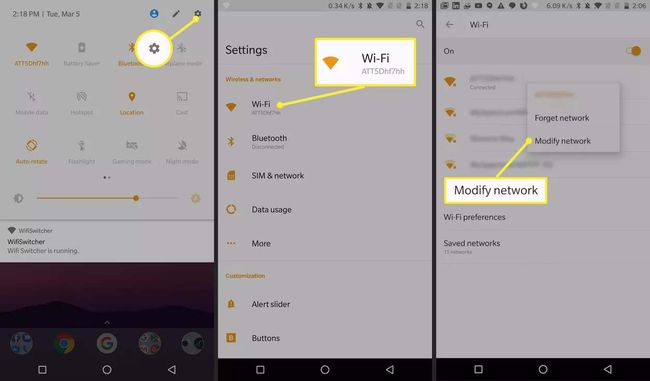
-
Торкніться Розширені опції а потім торкніться DHCP.

-
У спливаючому меню натисніть Статичний а потім торкніться DNS 1. Введіть адресу DNS (наприклад, 8.8.8.8).
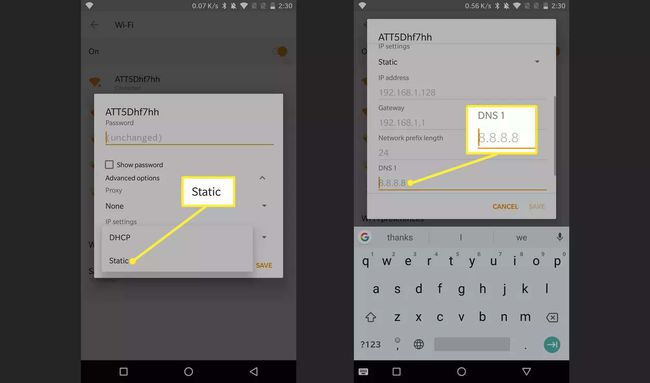
Торкніться ЗБЕРЕГТИ закінчувати.
Виконайте наведений вище процес для кожної бездротової мережі, для якої ви хочете використовувати альтернативні адреси DNS. Ви також можете налаштувати різні DNS-сервери для різних мереж Wi-Fi. Наприклад, для вашої домашньої мережі ви можете використовувати адресу Google DNS 8.8.8.8, а для іншої мережі ви можете використовувати OpenDNS адреса 208.67.220.220.
Ви можете виявити, що один DNS-сервер краще працює з певною бездротовою мережею. На щастя, з Android ви можете внести такі зміни в конфігурації мережі.
Докладніше про DNS та зміну серверів
DNS розшифровується як система доменних імен і служить «телефонною книгою» для Інтернету. Він відповідає за переклад доменів (наприклад, lifewire.com) на IP-адреси, які можна маршрутизувати. Вам не потрібно щоразу пам’ятати 151.101.130.114 як адресу lifewire.com. Без DNS ці адреси домену не можна було б перевести на маршрутизацію IP-адреси. Ось чому DNS важливий.
Кожен пристрій, якому потрібен доступ до зовнішнього світу (Wide Area Network, він же WAN), має DNS-сервер (або два), який повідомляє вашому телефону, як дістатися до заданої адреси. Ці адреси майже завжди пов’язані з вашим оператором пристрою (наприклад, Verizon, AT&T або Sprint) або бездротова мережа ти використовуєш.
Служби DNS, які надаються вашим оператором або мережею Wi-Fi, не завжди можуть бути найшвидшими при перекладі доменів на IP-адреси. Або, що ще гірше, вони можуть бути менш безпечними. Однак змінити DNS-носій некоріневого пристрою неможливо. Але при підключенні до бездротової мережі можна змінити адреси DNS.
Враховуючи, що бездротові мережі часто менш безпечні, ніж мережі оператора, зміна використовуваних служб DNS може бути розумною.
Дві найпопулярніші безкоштовні служби DNS – Google і OpenDNS. Обидва функціонують однаково добре. Адреси:
Google: 8.8.4.4 і 8.8.8.8
OpenDNS: 208.67.222.222 і 208.67.220.220
